
前言

我们提供的股票量化分析系统QTYX是Python源码,也就是说只要在Python环境下,安装了源码所用到的第三方库,就可以运行!!!
所以呢,第一步就是搭建运行环境!!!建议使用Anaconda+Pycharm这样的搭配。

为什么安装Anaconda

对Python的初学者来说,建议安装Anaconda。
Python只是一个解释器,而Anaconda是用于科学计算的Python发行版(打包的集合),预装好了conda、python(某个版本)、众多packages、科学计算工具等等,还包含第三方库管理(比如安装、卸载、更新库)和环境管理(当安装了多个Python运行环境时便于并存和切换)。支持 Linux, Mac, Windows系统。
总之用Anaconda省事、方便、快捷。

如何下载Anaconda

不推荐官网【https://www.anaconda.com/download/】下载(超级慢),并且下载附带的Python版本和我们建议的也不一致。
建议从清华大学的镜像网站下载安装。以window10为例,选择Anaconda3-2019.10-Windows-x86_64.exe 下载(自带的Python版本是3.7)。
清华大学开源软件镜像站【https://mirrors.tuna.tsinghua.edu.cn/anaconda/archive/】

Anaconda安装过程

下载完成后以管理员身份运行安装文件。
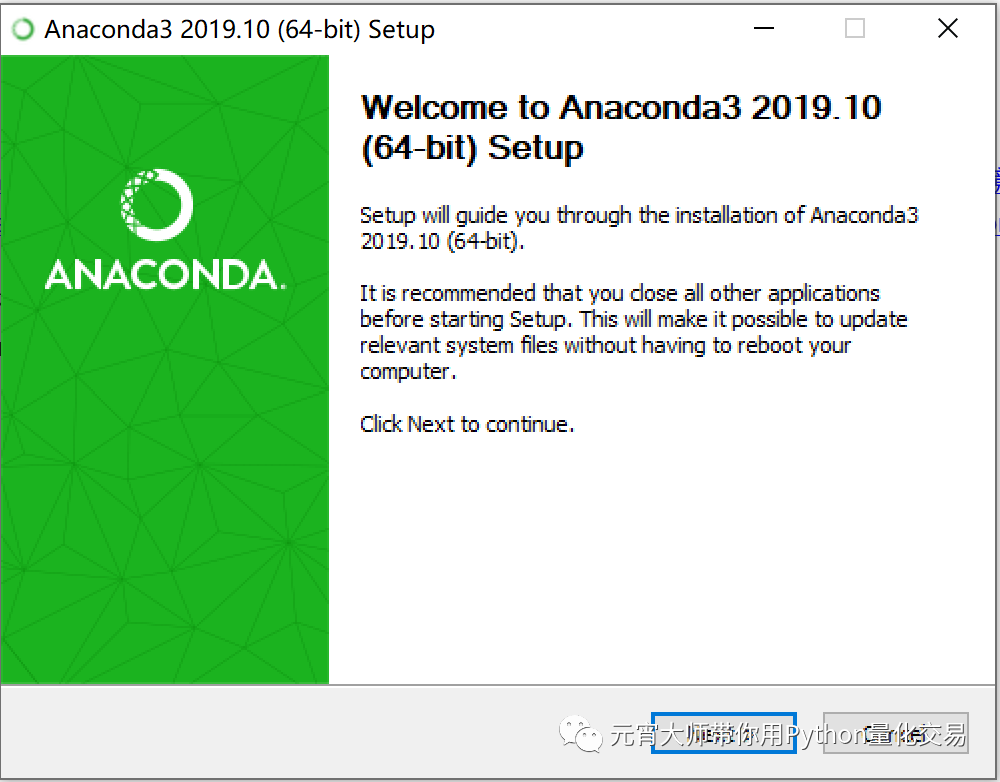
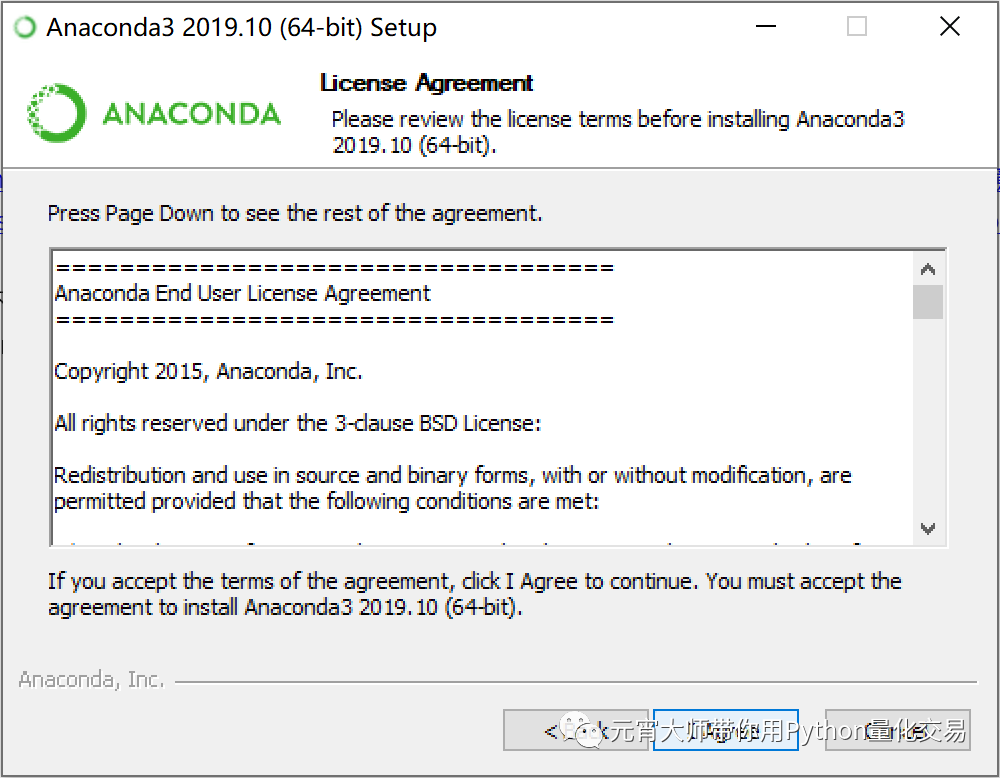
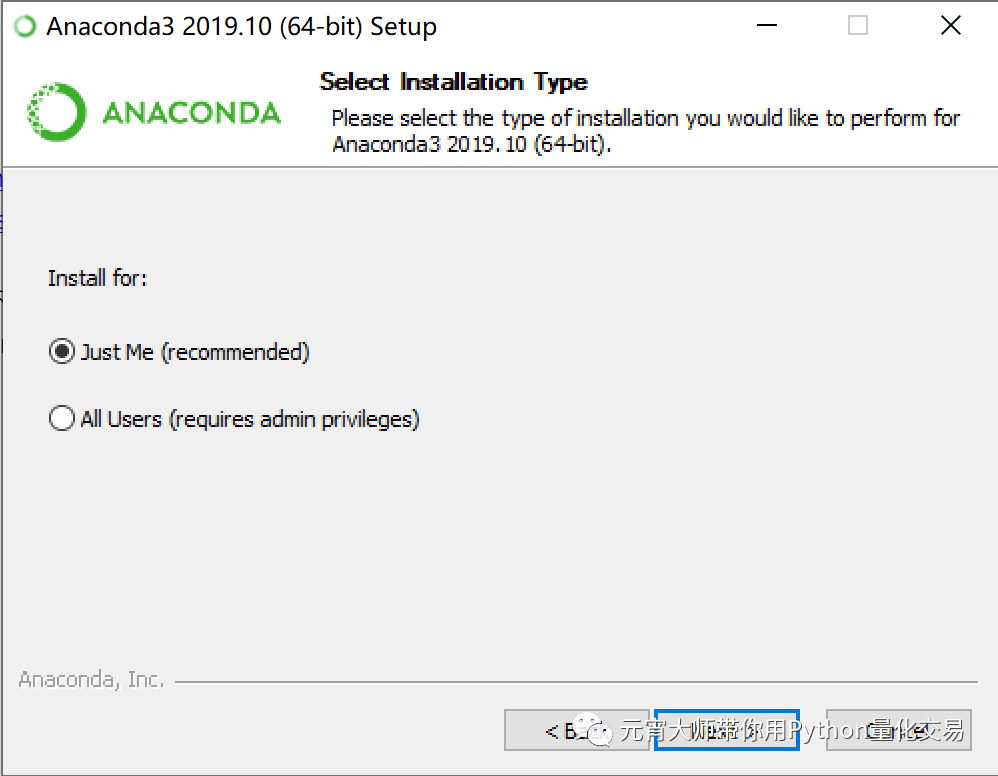
建议安装在C盘。路径要简单,中间不要有空格,不要有中文字符!
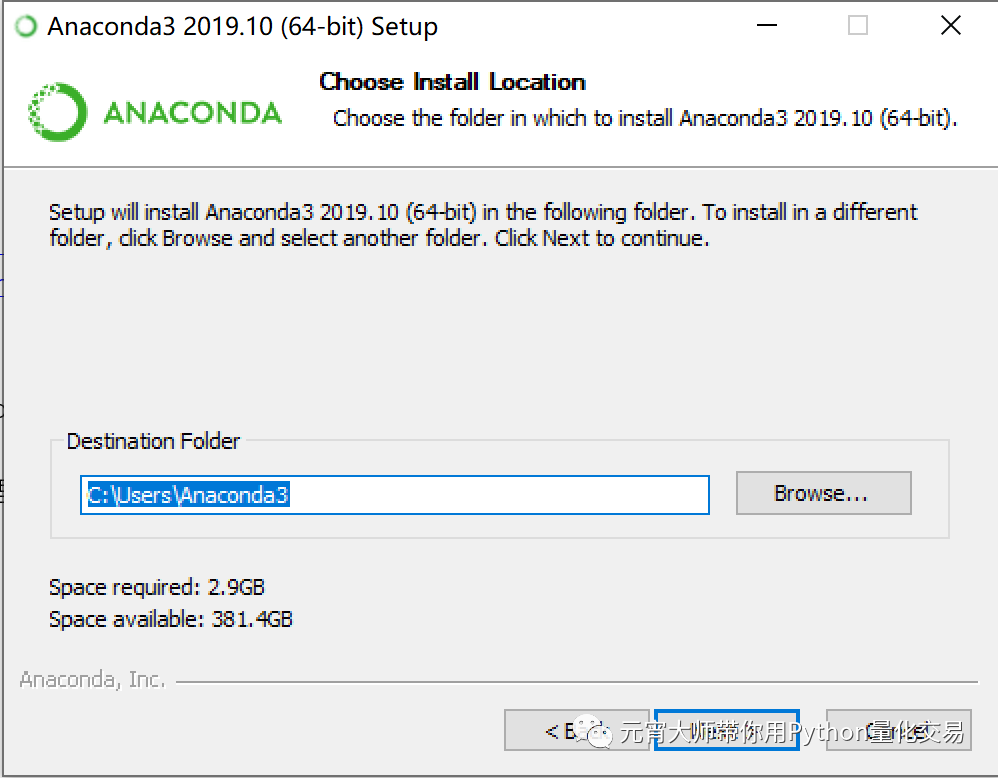
以下第一项Add Anaconda… 将安装路径自动添加到系统环境变量中,建议不选,安装完成后手动添加即可。第二项指的是默认使用python的版本,选上!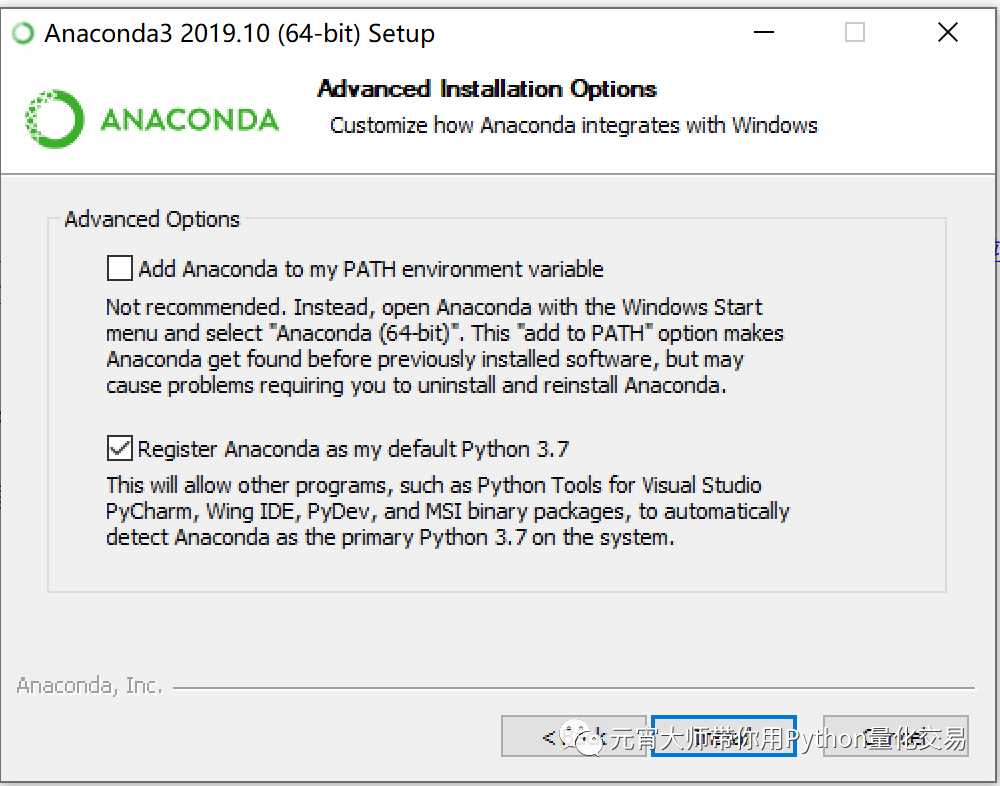
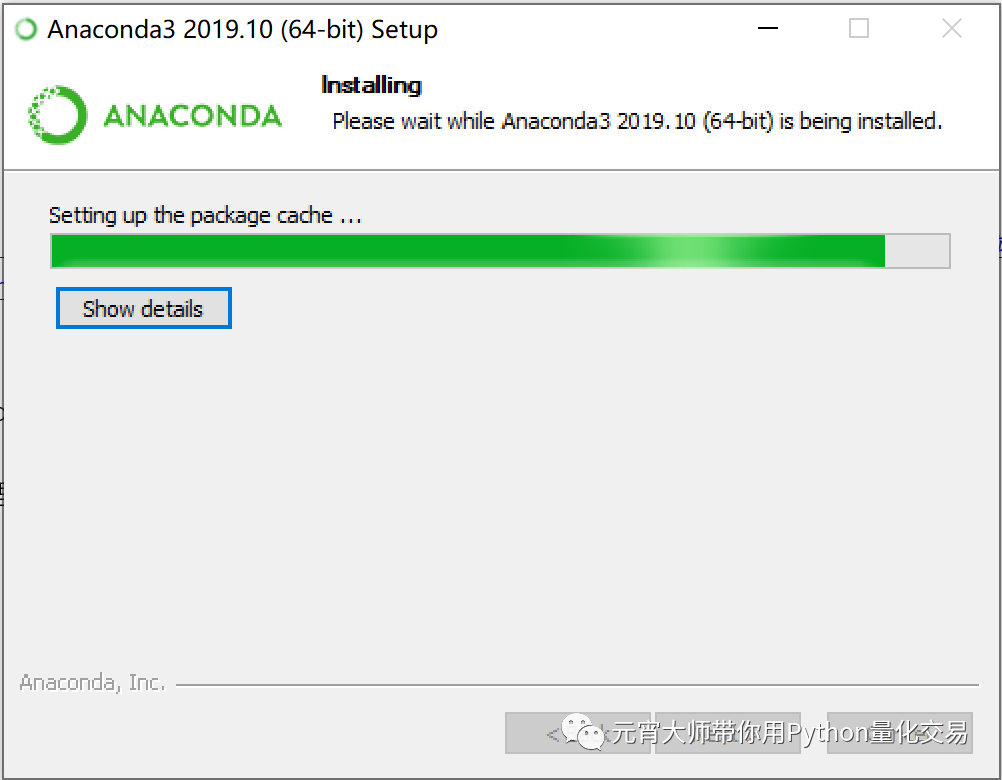
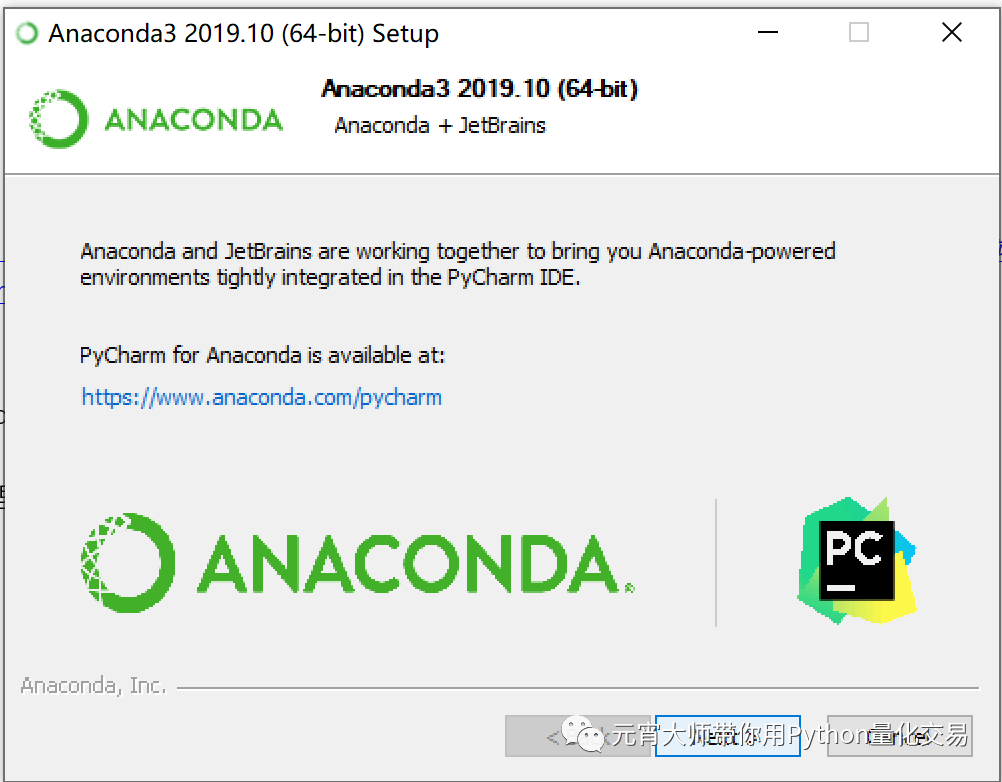
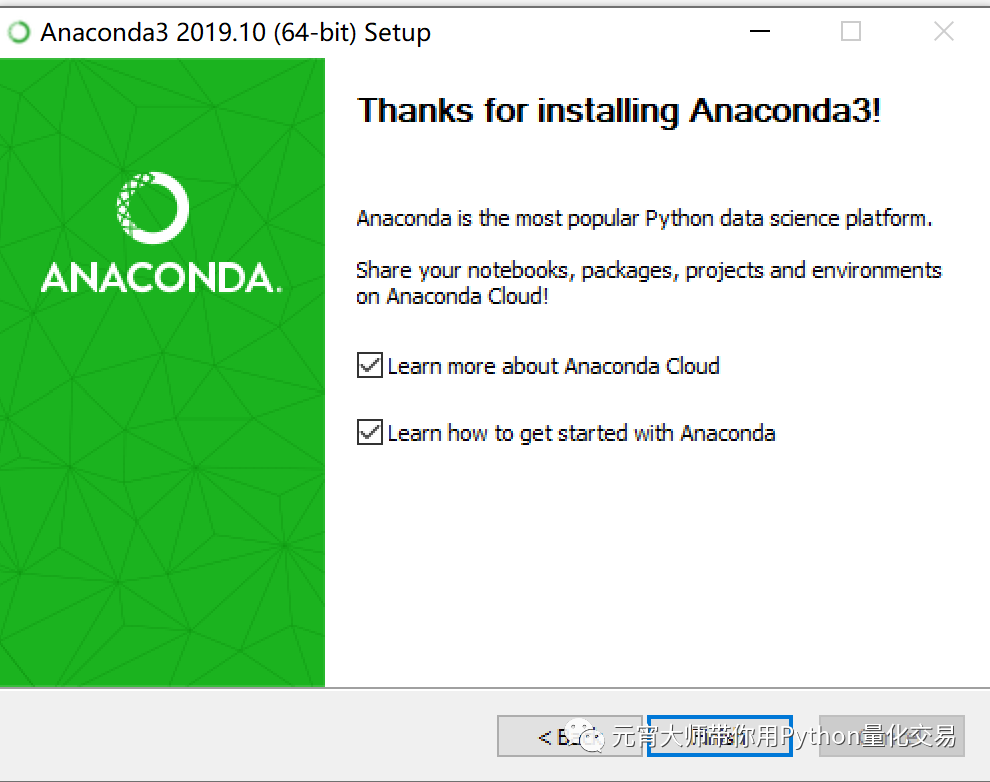

配置Anaconda环境变量

Windows系统下在【控制面板->系统和安全->系统->高级系统设置->环境变量->用户变量->PATH】添加 anaconda的安装路径以及Scripts文件夹路径。
C:\Anaconda(Python需要)
C:\Anaconda\Scripts(conda自带脚本)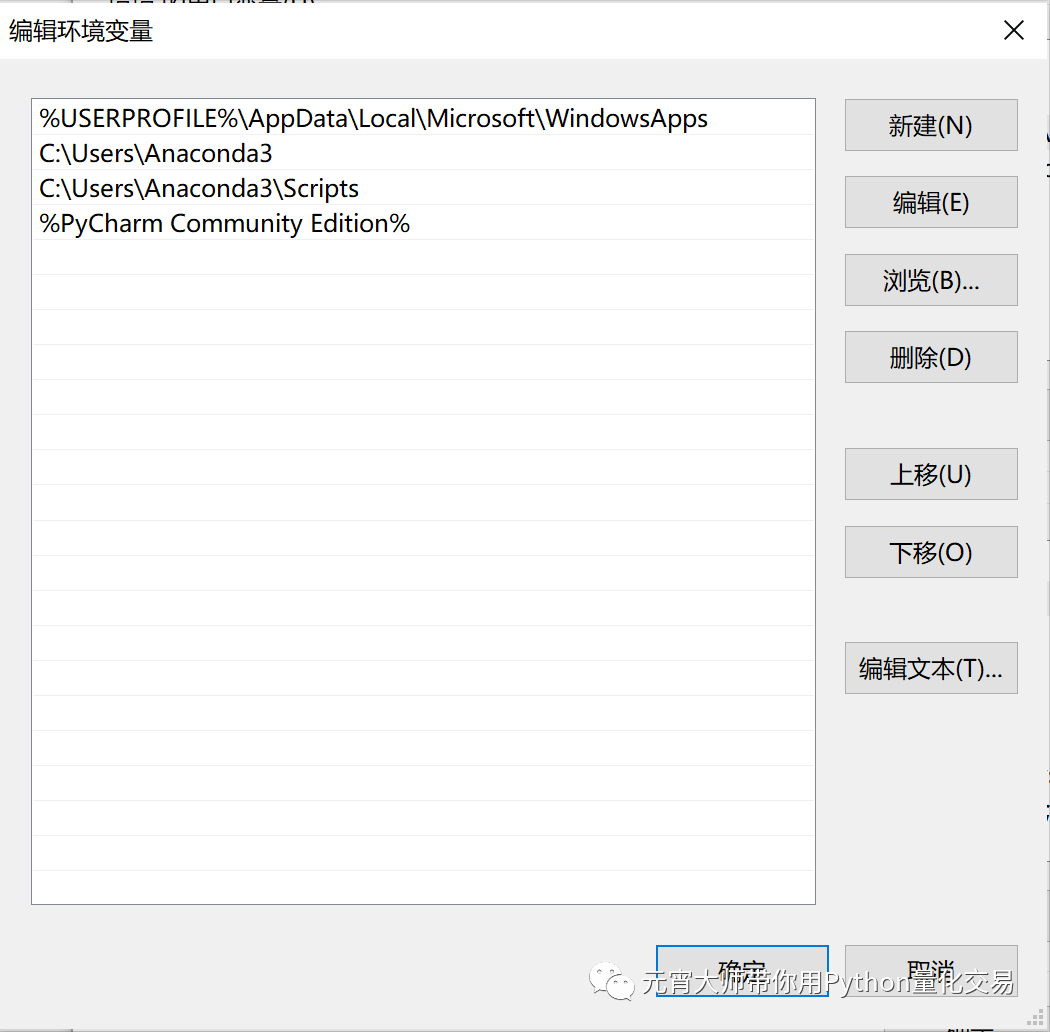
到此可以先检查下前面的安装是否成功。
在cmd中输入conda info 查看是否有以下返回:
conda version : 4.11.0
conda-build version : 3.18.9
python version : 3.7.4.final.0查看下能否进入ANACONDA NAVIGATOR界面。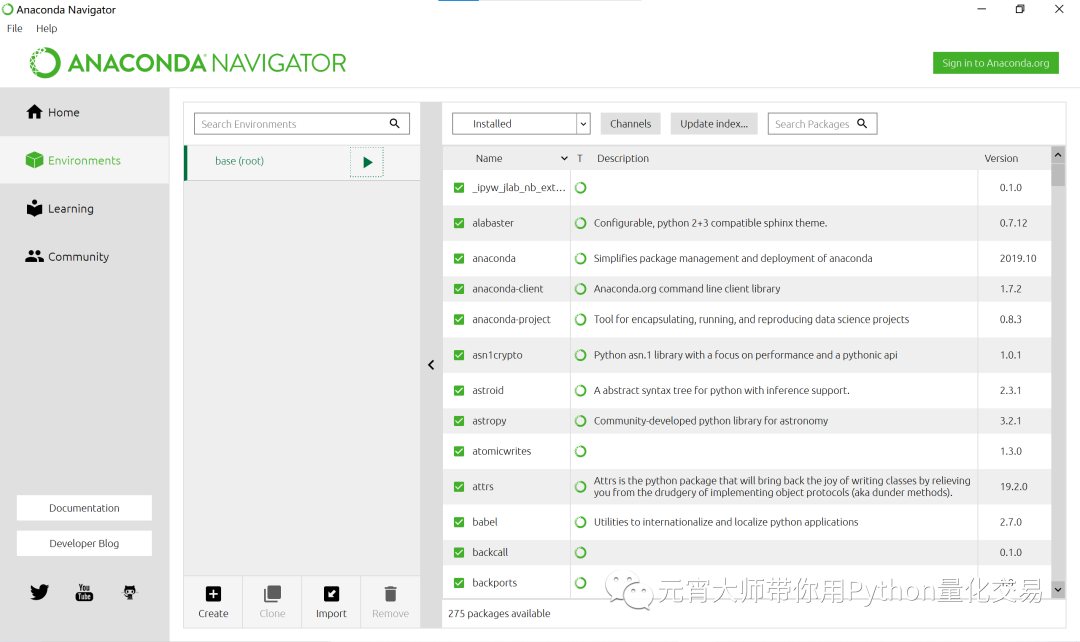

增加Anaconda国内镜像

安装Anaconda时候,访问的是国外的网络,所以下载安装包时会特别慢。
我们需要更换到国内镜像源地址,建议更换到国内清华大学的地址。(之前被美国禁止了,目前已经恢复)
在Anaconda prompt中操作:
conda config --add channels https://mirrors.tuna.tsinghua.edu.cn/anaconda/pkgs/free/
conda config --add channels https://mirrors.tuna.tsinghua.edu.cn/anaconda/cloud/conda-forge
conda config --add channels https://mirrors.tuna.tsinghua.edu.cn/anaconda/cloud/msys2/
# 设置搜索时显示通道地址
conda config --set show_channel_urls yes如果安装库时用的是pip命令,可以把pip的镜像源地址改成国内的。在使用pip的时候加参数-i https://pypi.tuna.tsinghua.edu.cn/simple
pip install 【库名称】 -i https://pypi.tuna.tsinghua.edu.cn/simple这样就会从清华这边的镜像去安装numpy库。

安装第三方库

安装Anaconda之后,就可以用conda管理安装包(安装、卸载、更新)。
当然选择pip也是可以的,conda 的库管理功能和pip是一样的。
常用的指令如下:
安装库:conda install matplotlib
卸载库:conda remove matplotlib
更新库:conda update matplotlib
查询已经安装的库:conda list
新手强烈建议和我的Python版本保持一致,可少走很多弯路!!!
Python3.7
wxpython 4.0.4
mplfinance 0.12.7a10
【原书上是mpl_finance 0.10.0被官方弃用,1.0/2.0 QTYX需安装】
TA-Lib 0.4.17
numpy 1.15.1
pandas 0.23.4
pandas-datareader 0.7.0
pyecharts 1.7.0
matplotlib 3.1.1
tushare 1.2.51
baostock 0.8.8
statsmodels 0.9.0
QTYX的2.3版本之后,已经增加第三方库tabulate,需要pip安装一下安装第三方库如果遇到以下报错:
An HTTP error occurred when trying to retrieve this URL……可以查看这篇清华镜像的使用帮助: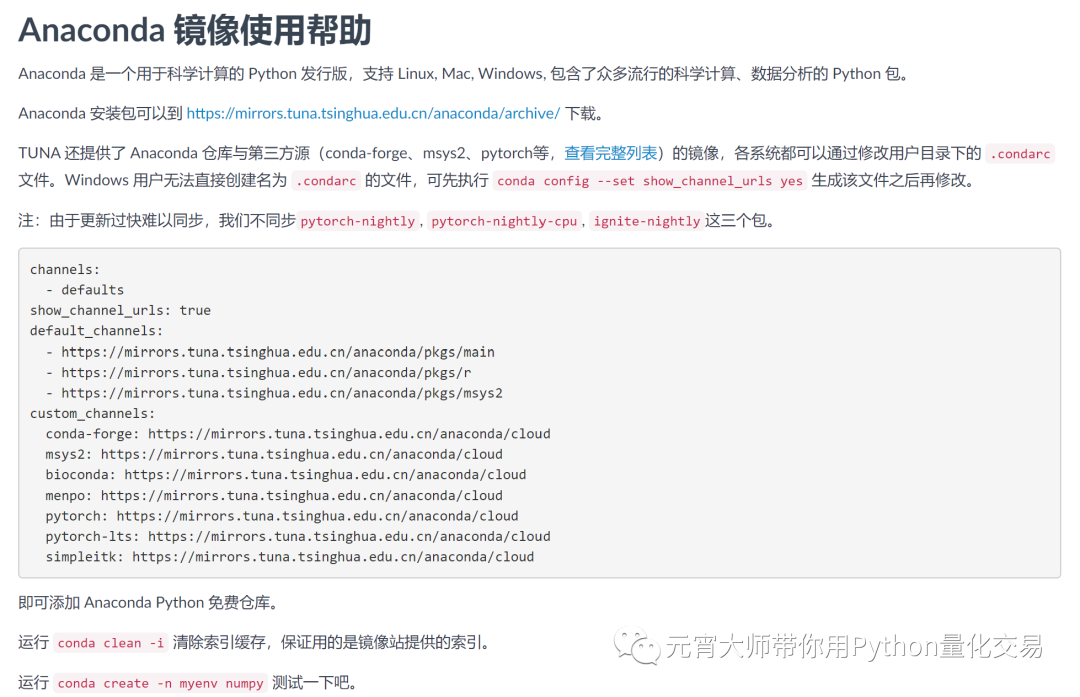
***** 关于window下TA_Lib的安装,光是(pip install)安装TA_Lib是不够的,还需要安装C++编译环境。我们已经整理了详细的安装过程,可以在星球置顶的新手必读主题查看以下的文章。
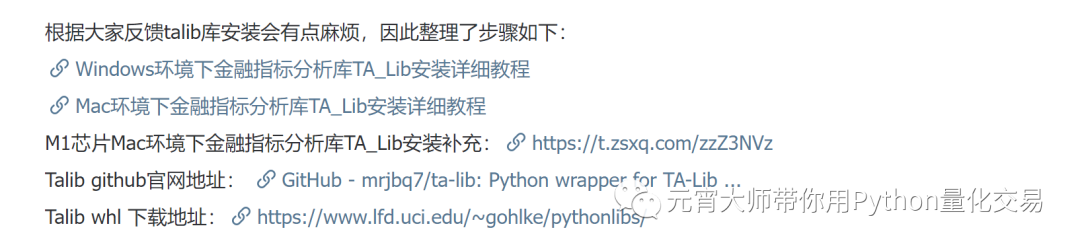

安装Pycharm

Pycharm可以选择从官网下载(http://www.jetbrains.com/pycharm/),
Pycharm有两种主要版本:Community和Professional,其中Community可以免费使用。如果要破解的Professional, 可以加我微信,我发你网盘地址下载。
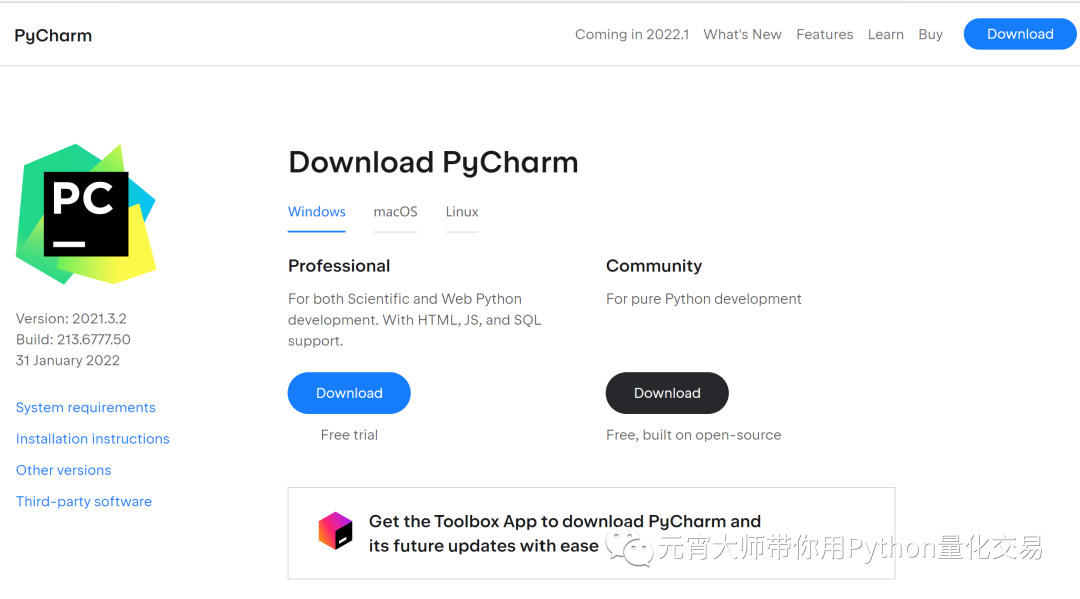
下载完成后,安装Pycharm,按以下截图一路点击Next至结束即可。
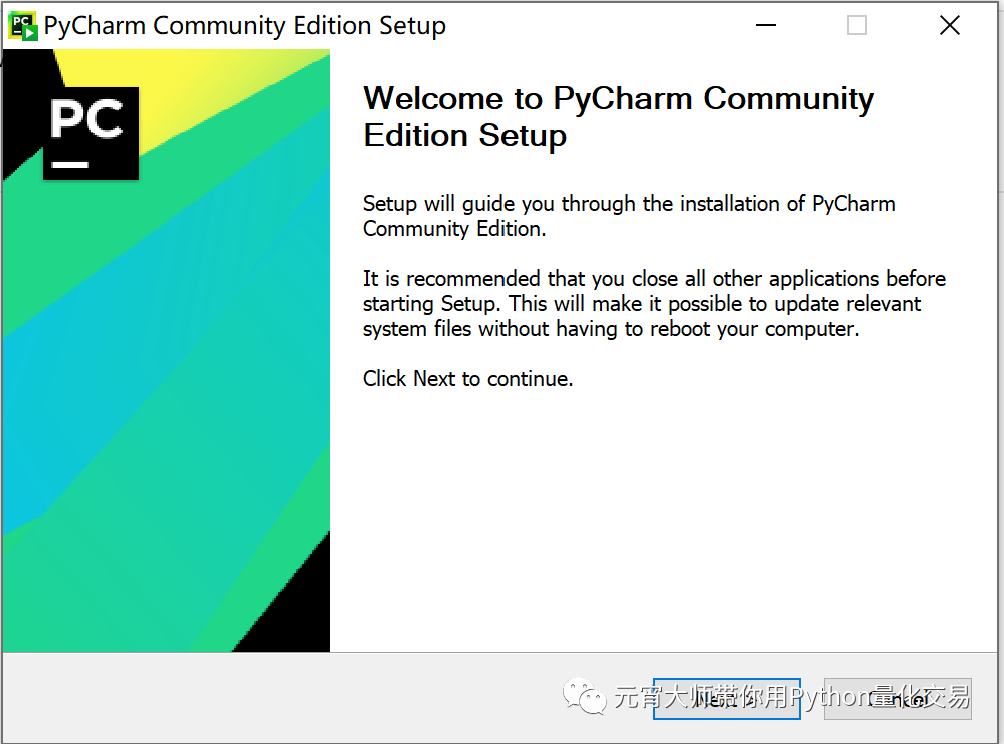
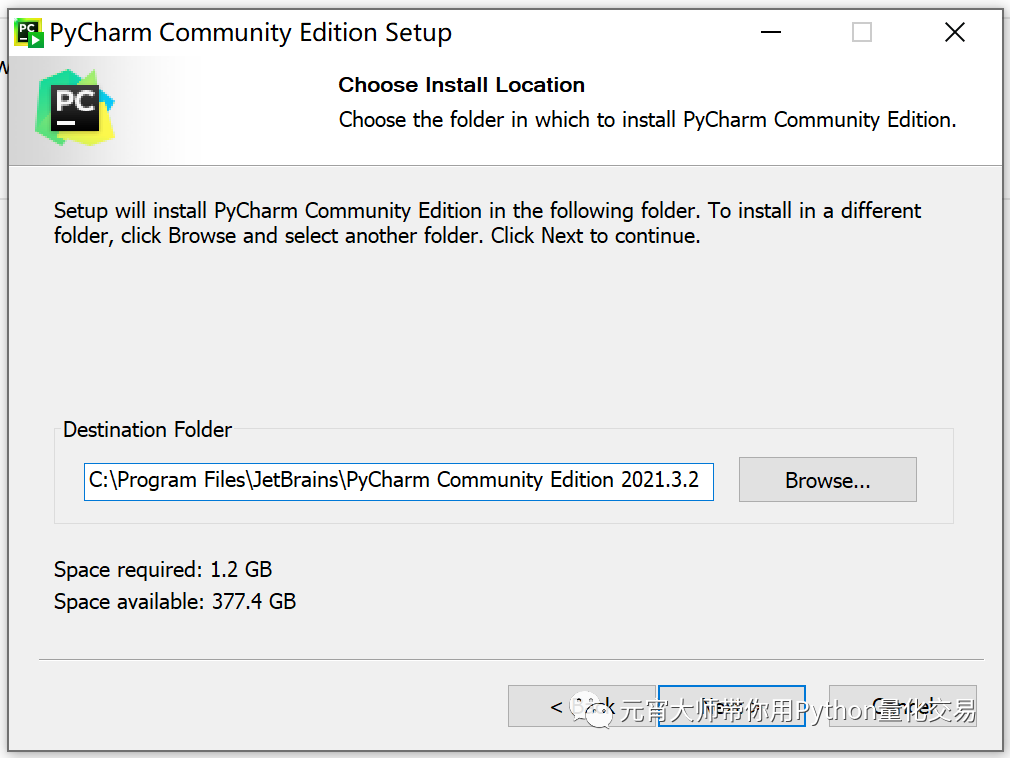
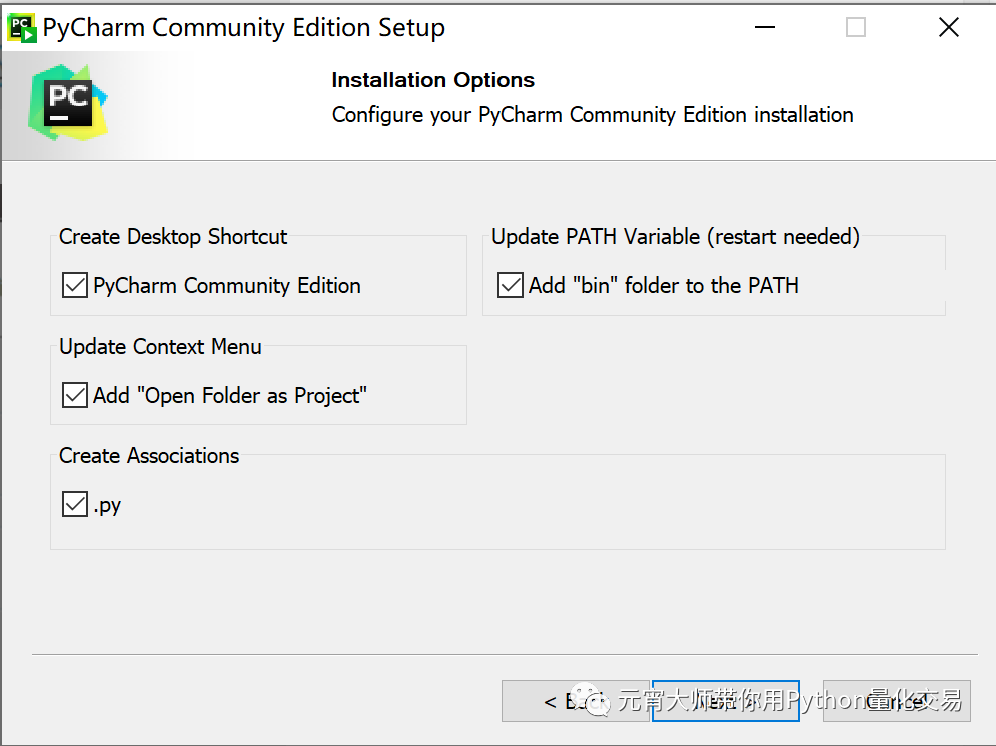
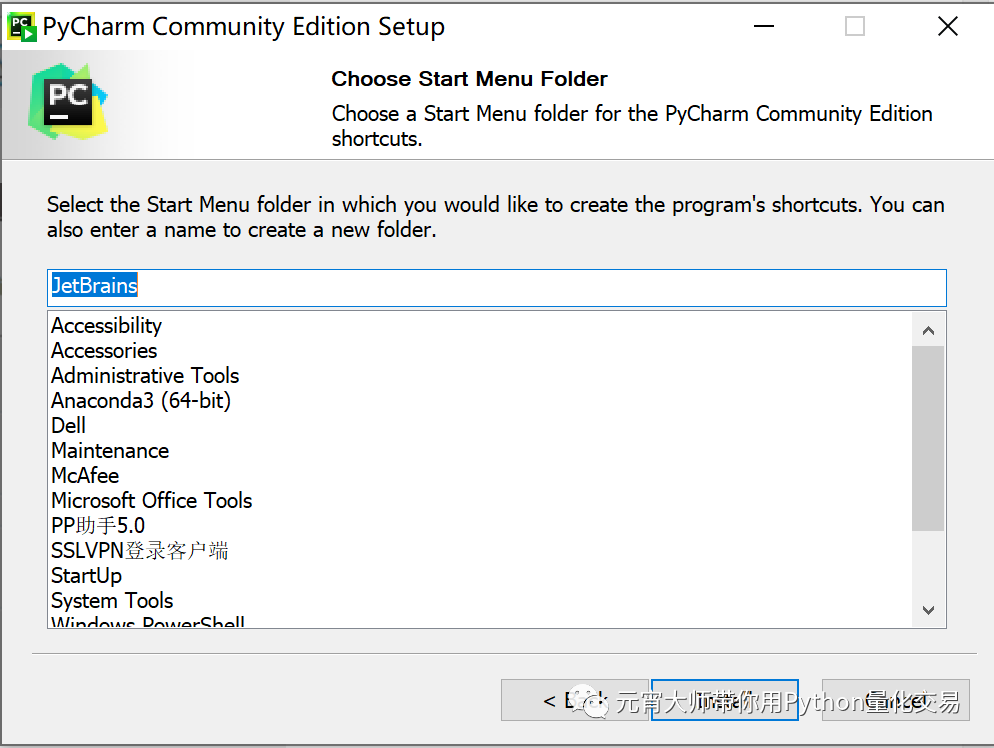
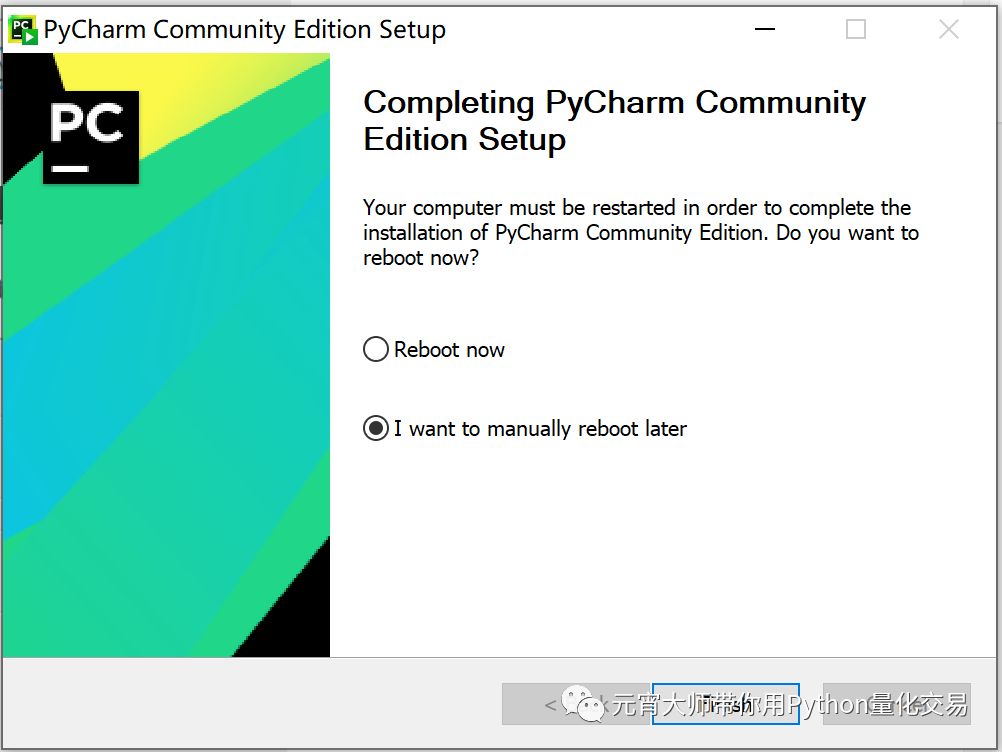

配置Pycharm

我们要在Pycharm中配置Anaconda下的python环境
首先创建一个运行量化交易系统的项目。首次创建点击New Project。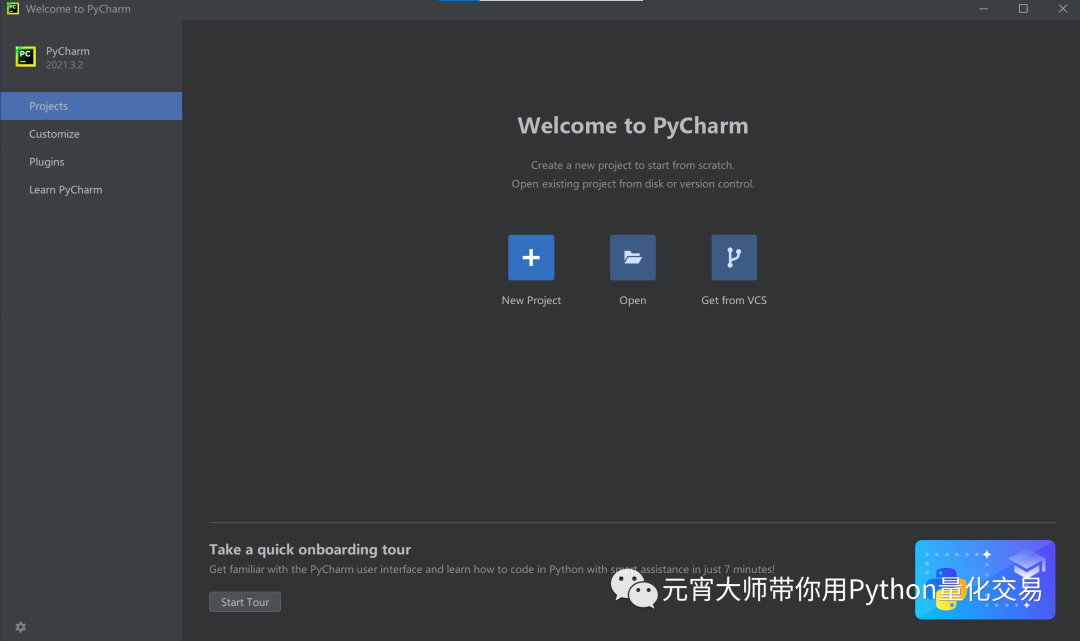
重新创建时,通过选择【File->New Project】。选择工程文件存储路径。添加项目的解释器(anaconda文件路径下的python.exe)点击创建即可。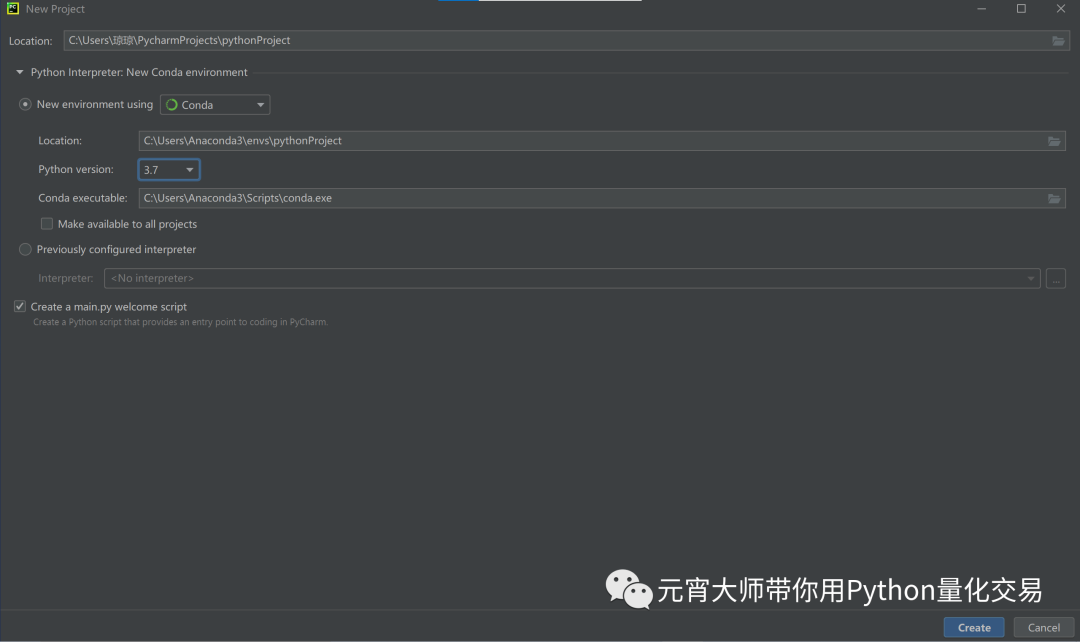
通过选择【File->Settings】查看当前Python环境下的第三方库。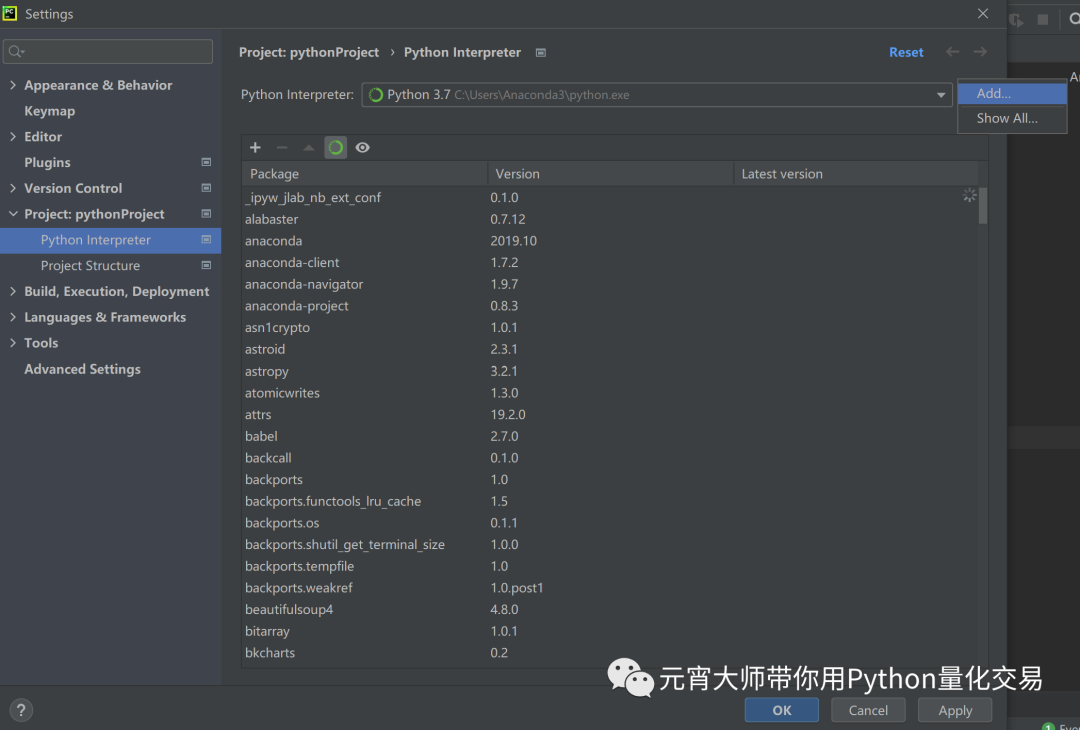
好了,到目前为止,anaconda在pycharm中的配置就基本完成了。

运行量化分析工具

一切就绪后,可以加入知识星球下载最新的QTYX代码,会以周频率不定期更新实战的功能,升级版本。
查看精华主题目录指南的【量化工具QTYX】系列,在主题的附件中下载最新代码。
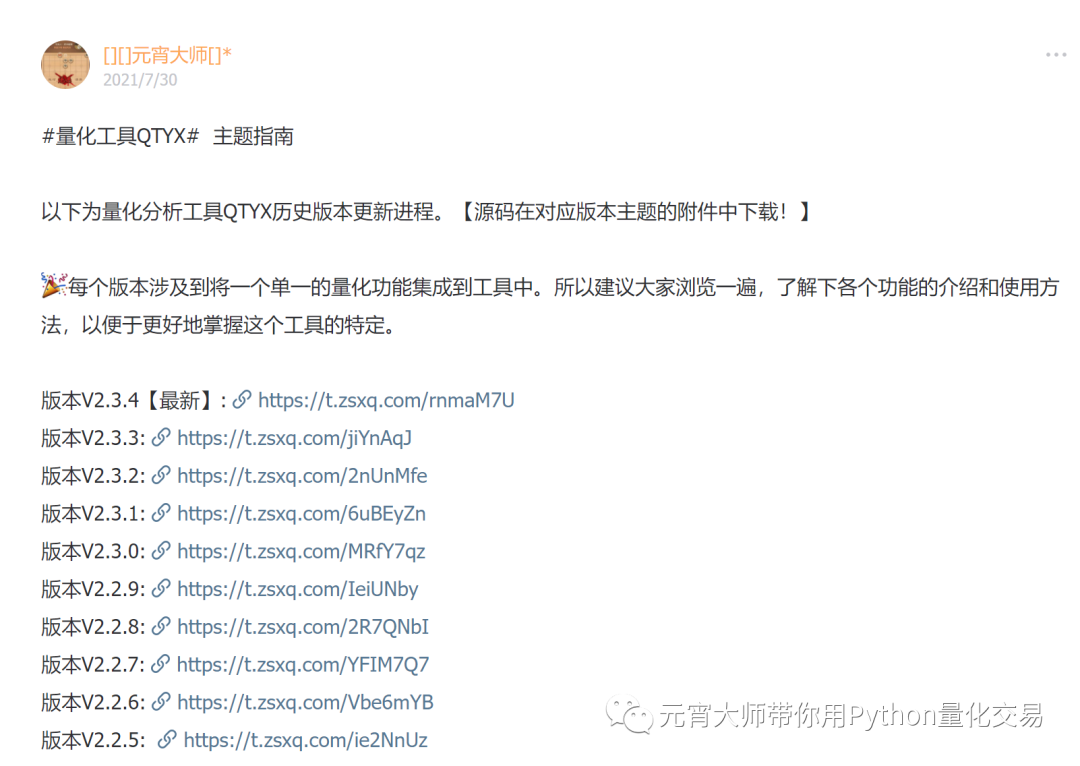
把QTYX工程文件导入到Pycharm中,运行启动主文件StartEntry.py即可!运行效果如下:
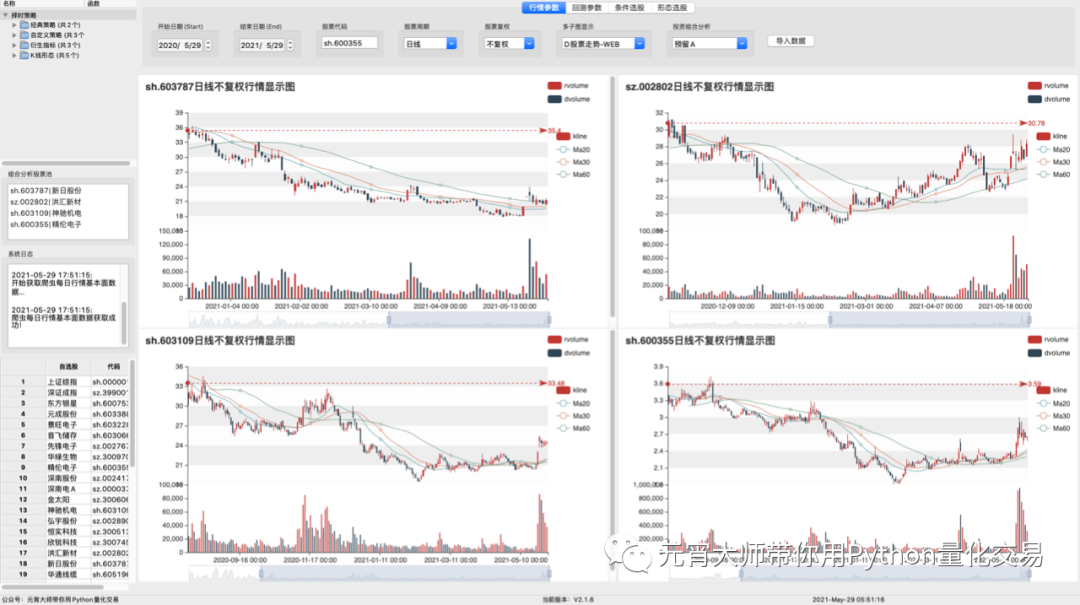

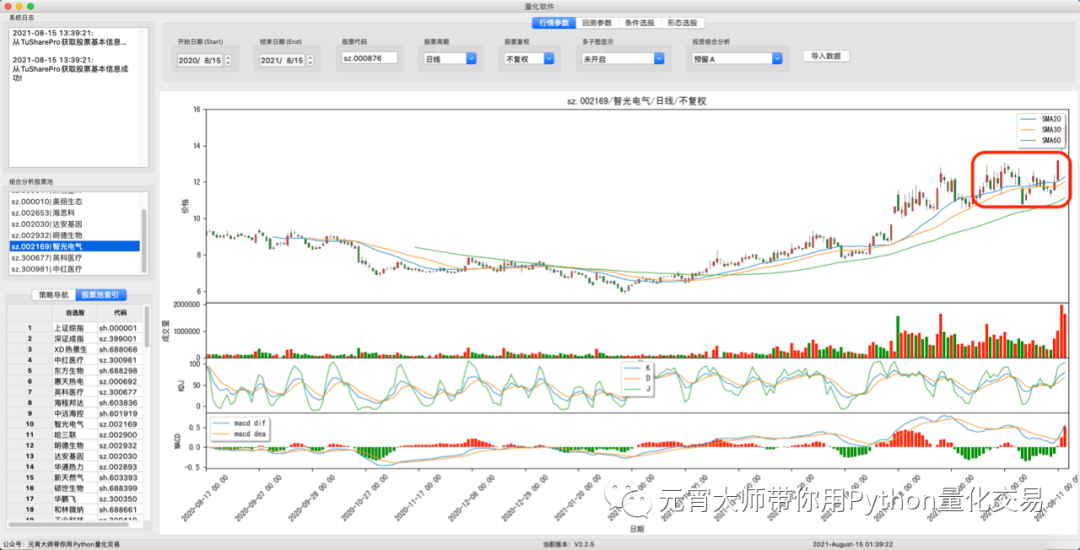
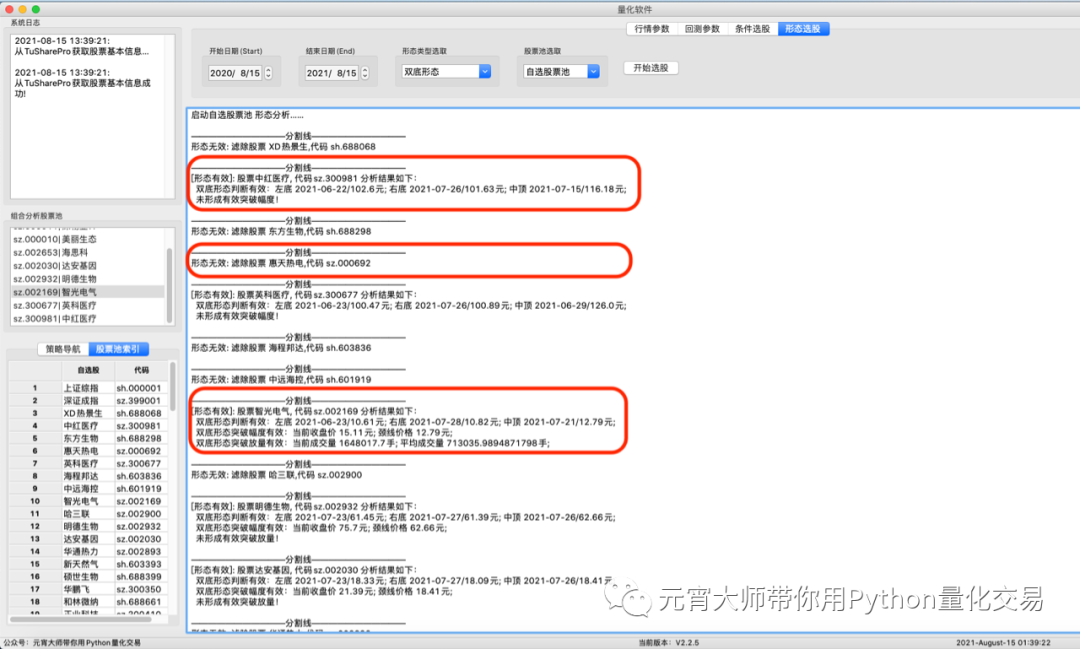
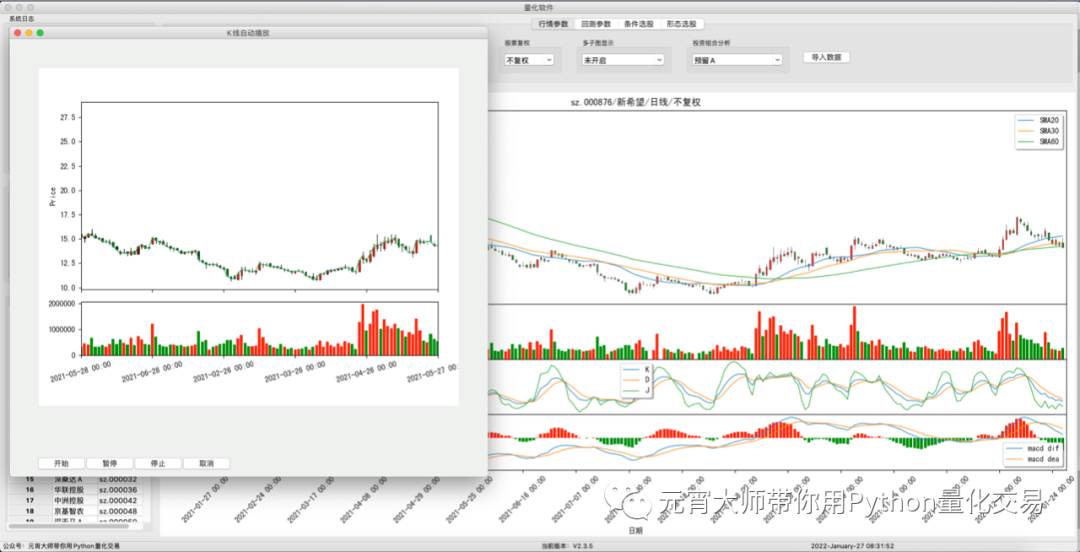


说明
想要加入知识星球《玩转股票量化交易》的小伙伴记得先微信call我获取福利,名额有限先到先得!

元宵大师的量化交易书籍开售!!
京东、当当、天猫有售!!





















 1460
1460











 被折叠的 条评论
为什么被折叠?
被折叠的 条评论
为什么被折叠?








